ズーム会議に参加しているときは、見栄えを良くしたいと考えています。 あなたは可能な限り自分自身を直しますが、ズームにはあなたの外見をさらに修正するオプションがあることを知っていましたか? Zoom for Androidにはオプションはありませんが、Zoom for Windows / Macにはあります。
このオプションを有効にするのにそれほど時間はかかりません。Zoomには、外観を完全に変更するために使用できる他の機能もあります。 これらのオプションはすでにZoomに含まれているため、追加のパックをダウンロードする必要はありません。 コンピュータがいっぱいで、1つもダウンロードできない場合、これはすばらしいニュースです。
ズームで外観を修正する方法
Zooでの外観を修正するには、デスクトップクライアントを開く必要があります。 歯車をクリックして移動します 設定. [設定]に移動したら、[ ビデオ 左側のオプションを選択し、表示されるまで下にスクロールします 私の外見を修正する オプション。 ボックスをクリックしてオンにします。
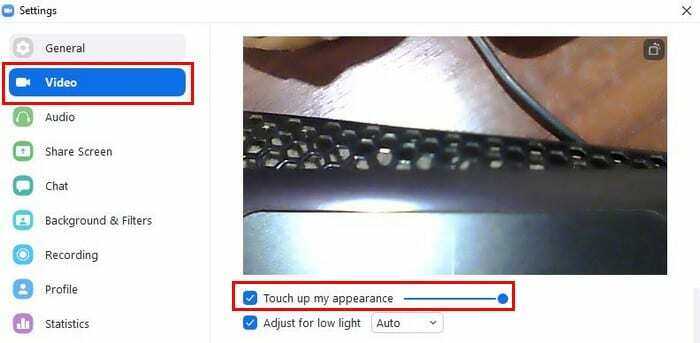
オプションの下に、暗い場所に合わせて調整するオプションも表示されます。 このオプションを有効にして、あなたとあなたの近くのすべてのものがより良く見えるようにすることをお勧めします。 このオプションを有効にする場合は、これですべてです。 ただし、Zoomミーティング中に少し動き回る場合は、他のオプションを試すことができます。
ズームでグーフィーフィルターを追加する方法
海賊の帽子があなたをどのように見ていると思いますか? または、奇妙な眉毛はどうですか? Zoomには、これらのオプションと、楽しむことができる他のオプションがあります。 通話中にこれらのフィルタを適用するには、[設定]、[背景]、[ フィルタ. 右下の[StudioFilters]をクリックします。
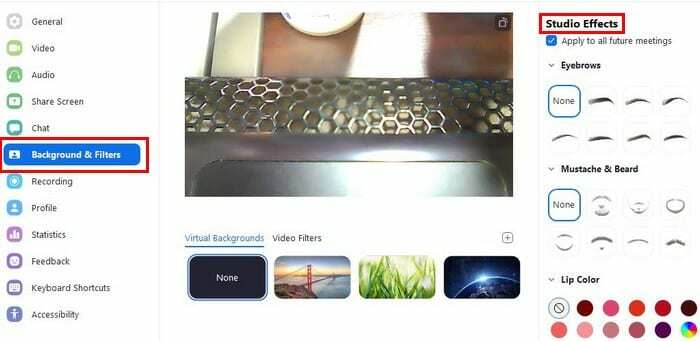
右側には、使用できるすべての楽しいフェイスフィルターが表示されます。 まず、眉の見た目を選択できます。 から選択する7つのスタイルがあります。 次に、顔に追加するファンデーションの色を選択できます。また、スライダーを使用して不透明度を調整することを忘れないでください。
あなたはいつも口ひげとあごひげであなたがどのように見えるかを見たいと思っていましたか? これがチャンスです。 ねえ、あなたは実際に新しい外観が好きかもしれません。 選択できる最後のフィルターは唇の色です。 化粧をする時間がない場合もありますが、Zoomミーティングでまともな見た目をしたい場合があります。 それはあなたが常にそこにあることを知っているオプションです。
結論
Zoomには、Zoom会議で見栄えを良くしたいときに試すことができるオプションがあります。 あなたが自分自身を魅力的にしたかどうかにかかわらず、両方の状況のためのオプションがあります。 どのオプションを使用すると思いますか? 以下のコメントで知らせてください。ソーシャルメディアで他の人と記事を共有することを忘れないでください。